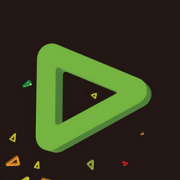很多的用户们刚刚接触premiere,还不熟悉制作三分屏效果是怎么操作的?今日在此篇文章内小编就为你们带来了premiere制作三分屏效果的使用方法。
premiere制作三分屏效果的使用方法

1、新建一个颜色遮罩,选择一个自己喜欢的颜色来创建颜色遮罩,这个颜色遮罩就是我们文字的背景色。
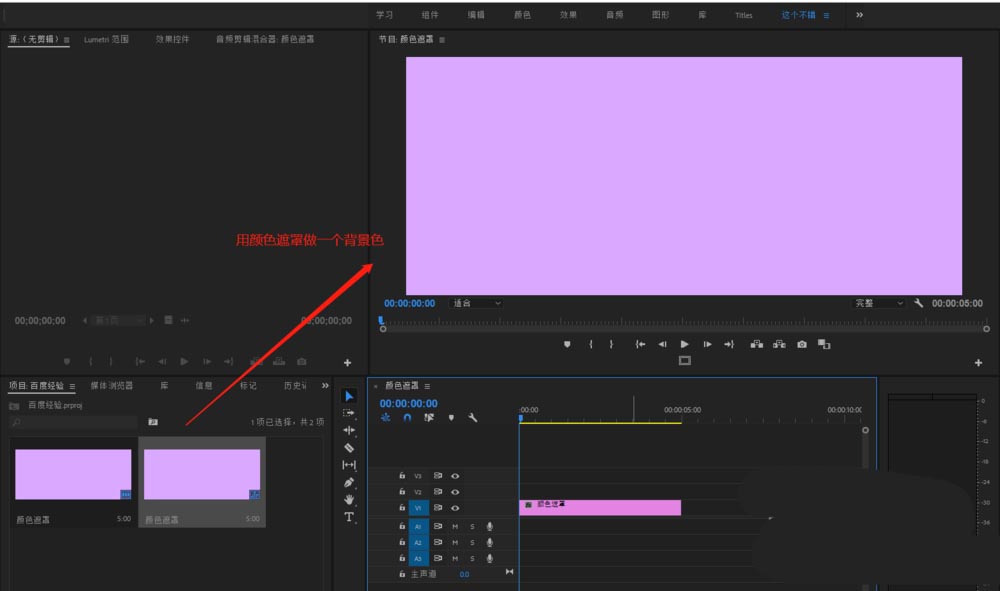
2、选择工具栏里“T”文本工具在项目中单击输入文本,并在基本图形窗口里调整设置输入的文本内容。

3、用选择工具选中输入的文本内容,在效果控件中找到蒙版,添加一个蒙版,并更改设置蒙版路径只要文字的一半。
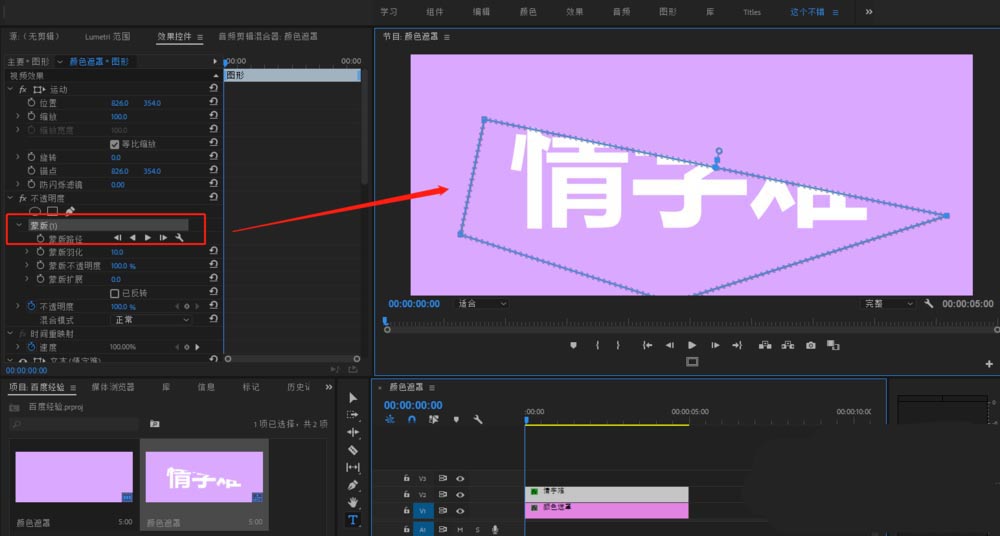
4、选中视频轨道2的文字,按alt键向上拖动复制一个文字到视频轨道3.
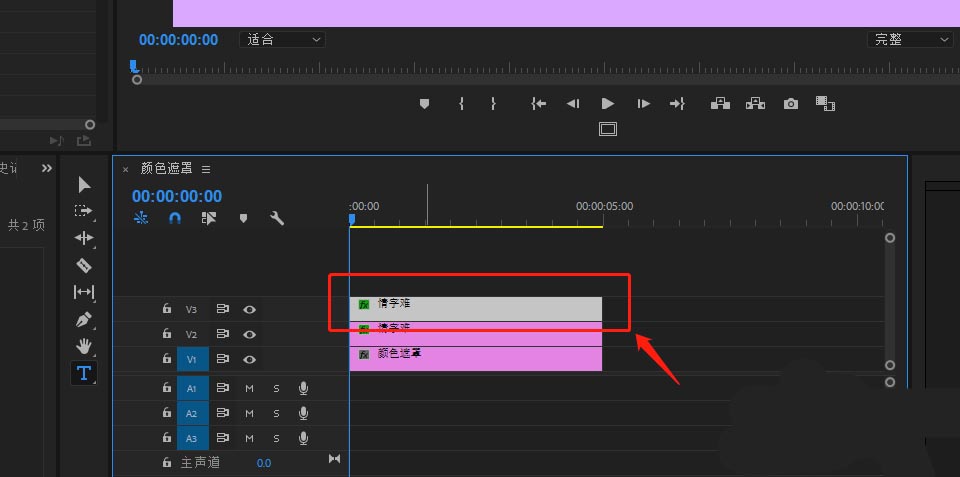
5、选中视频轨道3中复制的文字,打开效果窗口,在蒙版上勾选“已反转”来反转蒙版。
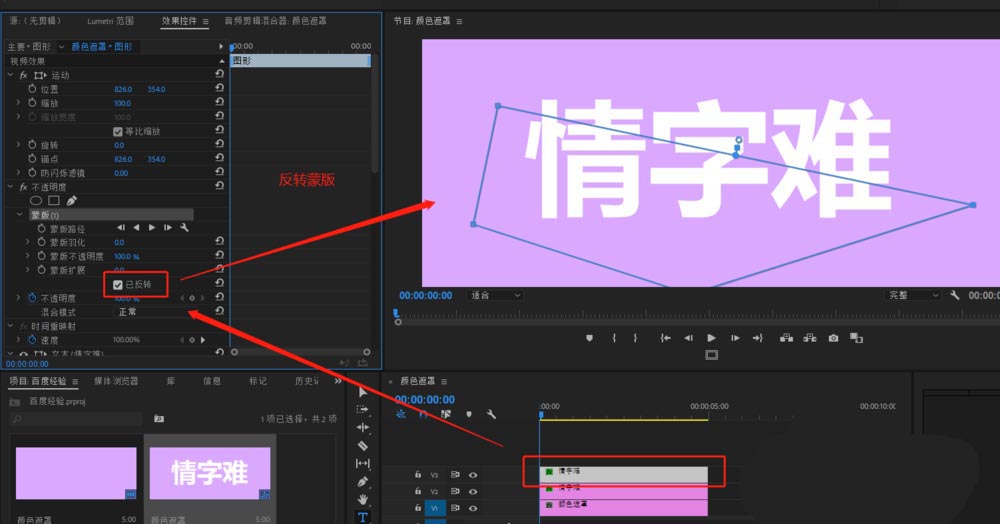
6、选中一个文本,在效果控件中招到旋转,设置旋转角度,就可以看到文字被一分为二的效果了。
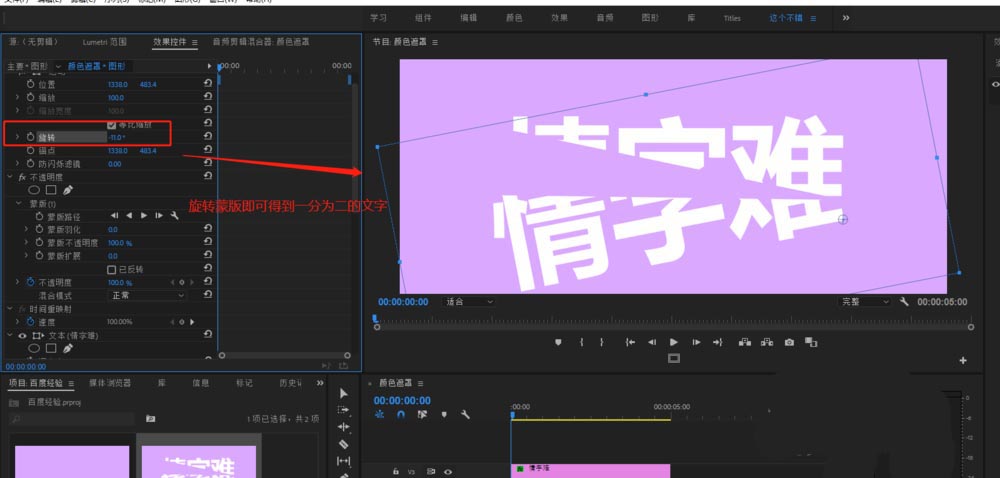
以上这里为各位分享了premiere制作分割效果文字的图文步骤。有需要的朋友赶快来看看本篇文章吧。